Recensione HP Omen Transcend 14: quasi perfetto!

Cerchi un nuovo laptop da gioco portatile? Dai un

La One UI di Samsung si è evoluta su molti fronti con continui miglioramenti . Tuttavia, l’azienda utilizza un antico cassetto delle app orizzontale sui telefoni Galaxy. Gli utenti provenienti da Google Pixel e altri telefoni Android potrebbero avere difficoltà ad adottare il cassetto delle app orizzontale sui telefoni Samsung Galaxy. C'è un modo per modificare l'orientamento dello scorrimento del cassetto delle app nei telefoni Samsung Galaxy e puoi persino disabilitarlo completamente.

1. Utilizza un launcher di terze parti
Sebbene il software One UI racchiuda diverse opzioni di personalizzazione, non è possibile modificare l'orientamento dello scorrimento. Usiamo un launcher di terze parti dal Play Store per modificare la schermata iniziale dei telefoni Galaxy e l'aspetto del cassetto delle app.
Nell'esempio seguente, utilizzeremo il launcher Nova preferito dai fan.
Passaggio 1: vai su Google Play Store e scarica il launcher Nova sul tuo telefono.
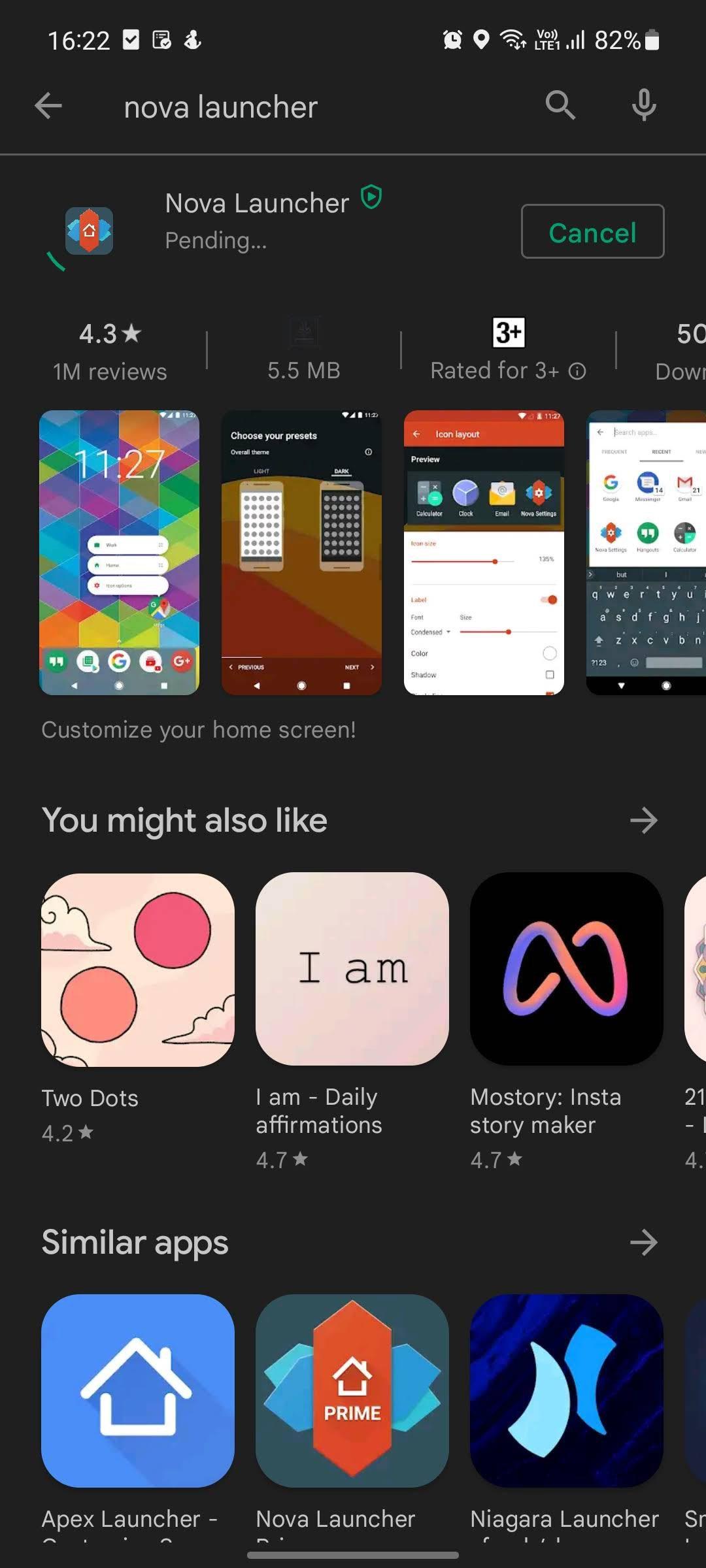
Scarica Nova Launcher su Android
Passaggio 2: apri l'app e ti porterà al menu Impostazioni Nova.
Passaggio 3: chiudilo e trova l'icona dell'app Nova Launcher dalla schermata principale o dal cassetto delle app.
Passaggio 4: tocca a lungo l'icona dell'app Nova Launcher e seleziona Imposta launcher.
Passaggio 5: seleziona Nova7 come launcher predefinito sul tuo telefono e chiudi il menu.
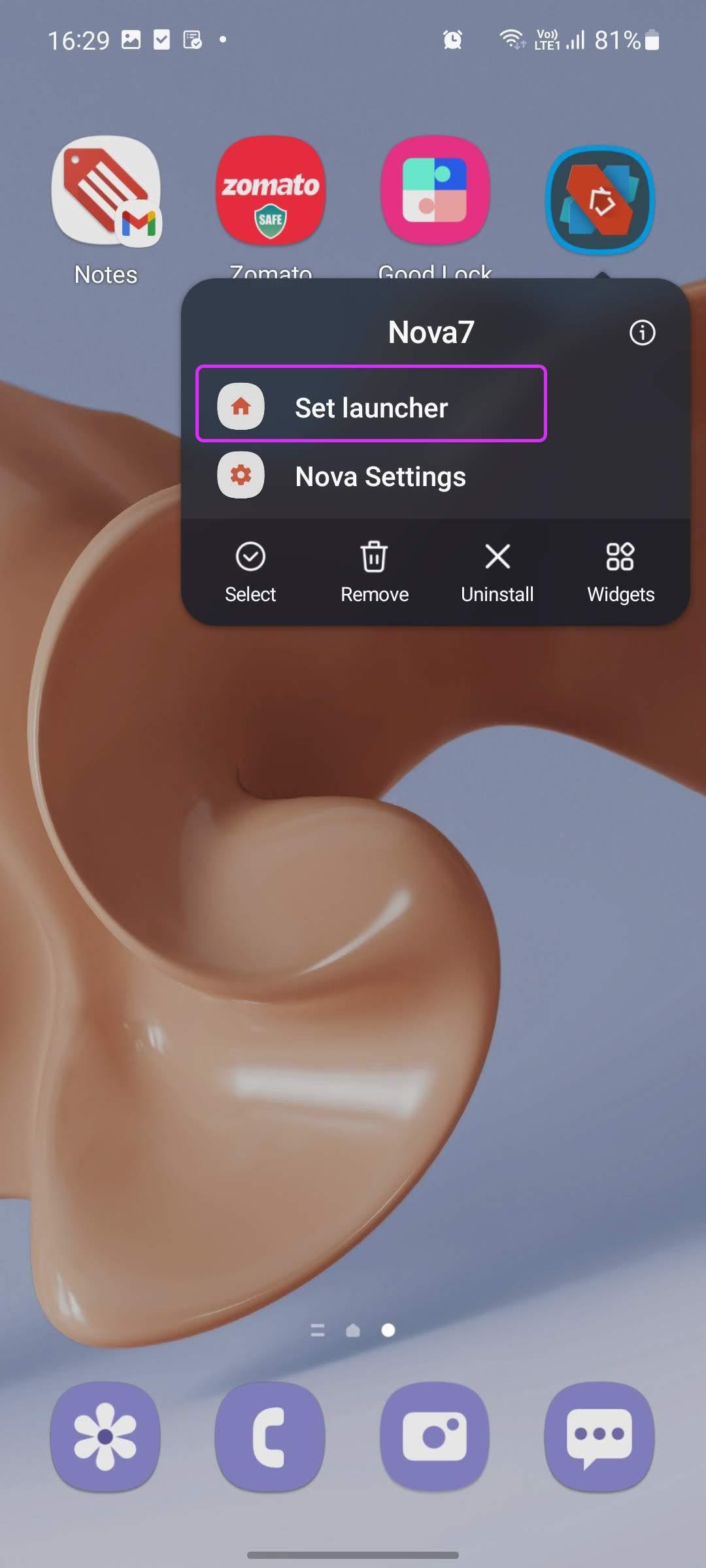
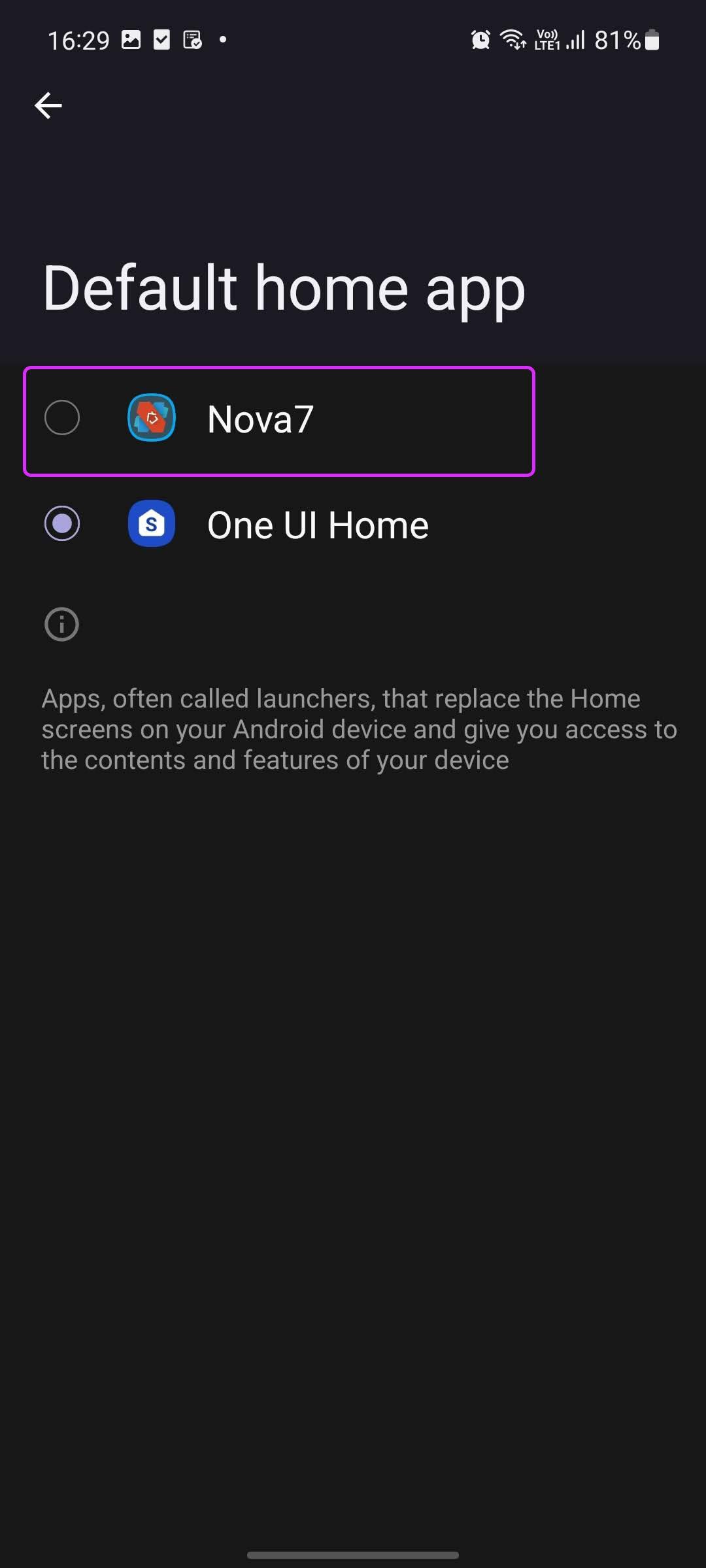
Vedrai Samsung applicare Nova Launcher come schermata iniziale predefinita e cassetto delle app sul tuo telefono. Scorri verso l'alto per aprire il cassetto delle app e voilà! Noterai il cassetto delle app verticale predefinito di Nova in azione.
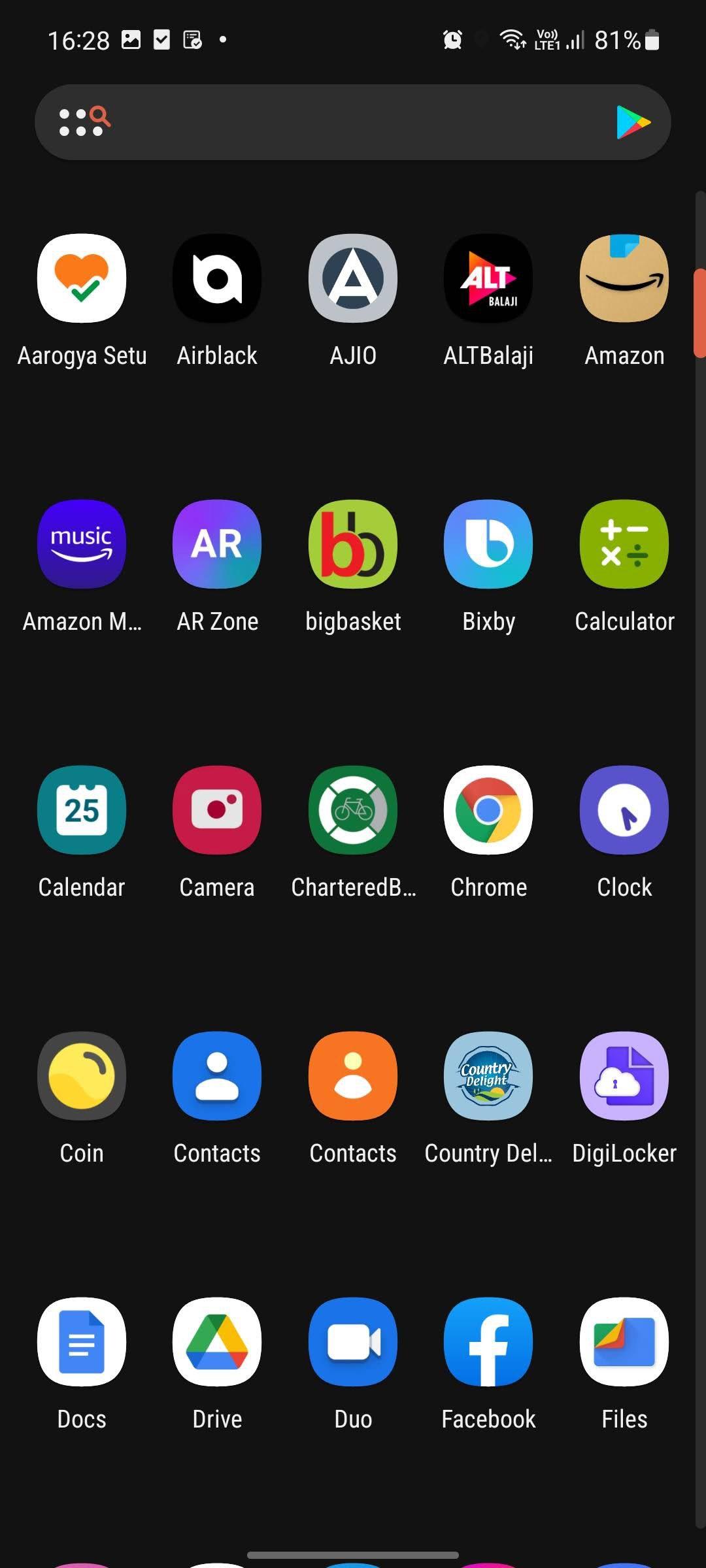
Puoi andare su Impostazioni Nova e selezionare il menu App drawer. Qui hai molte opzioni di modifica per personalizzare l'aspetto del cassetto delle app sul tuo telefono Galaxy.
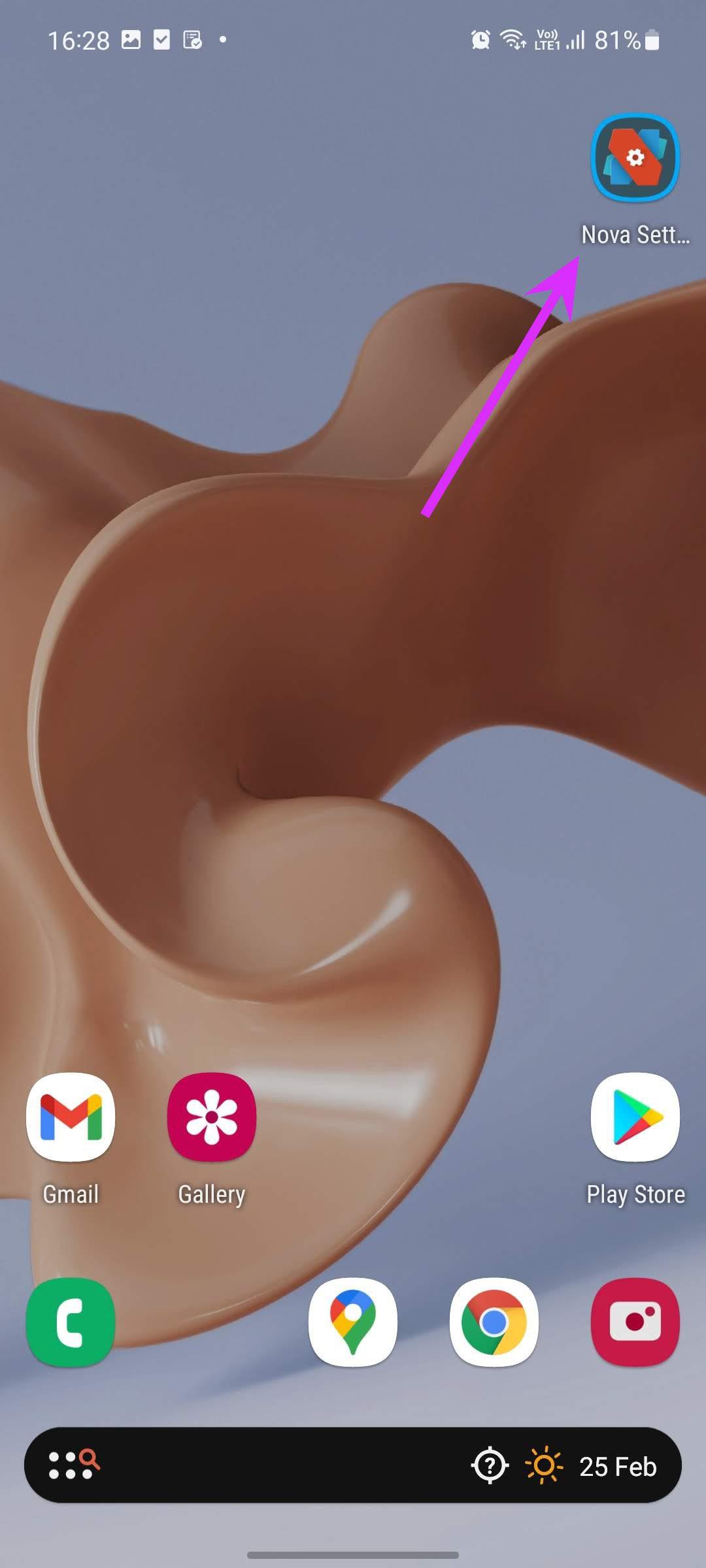
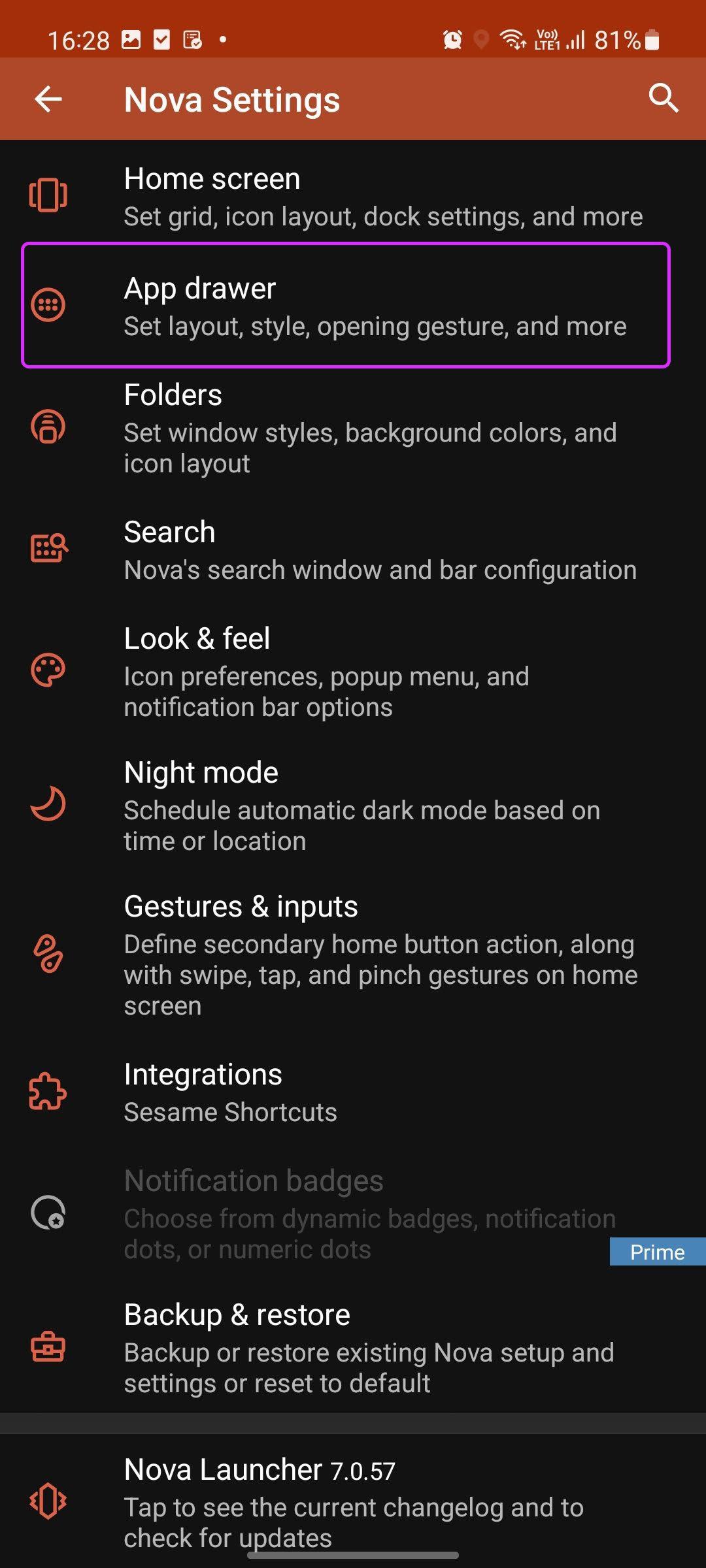
Nova ti consente di modificare la griglia del cassetto delle app, il colore di sfondo, la trasparenza dello sfondo, le animazioni, la barra delle schede, il posizionamento della barra di ricerca, il colore dell'accento e altro. Hai tutti gli strumenti per personalizzare l'esperienza del cassetto app sul tuo telefono Samsung.
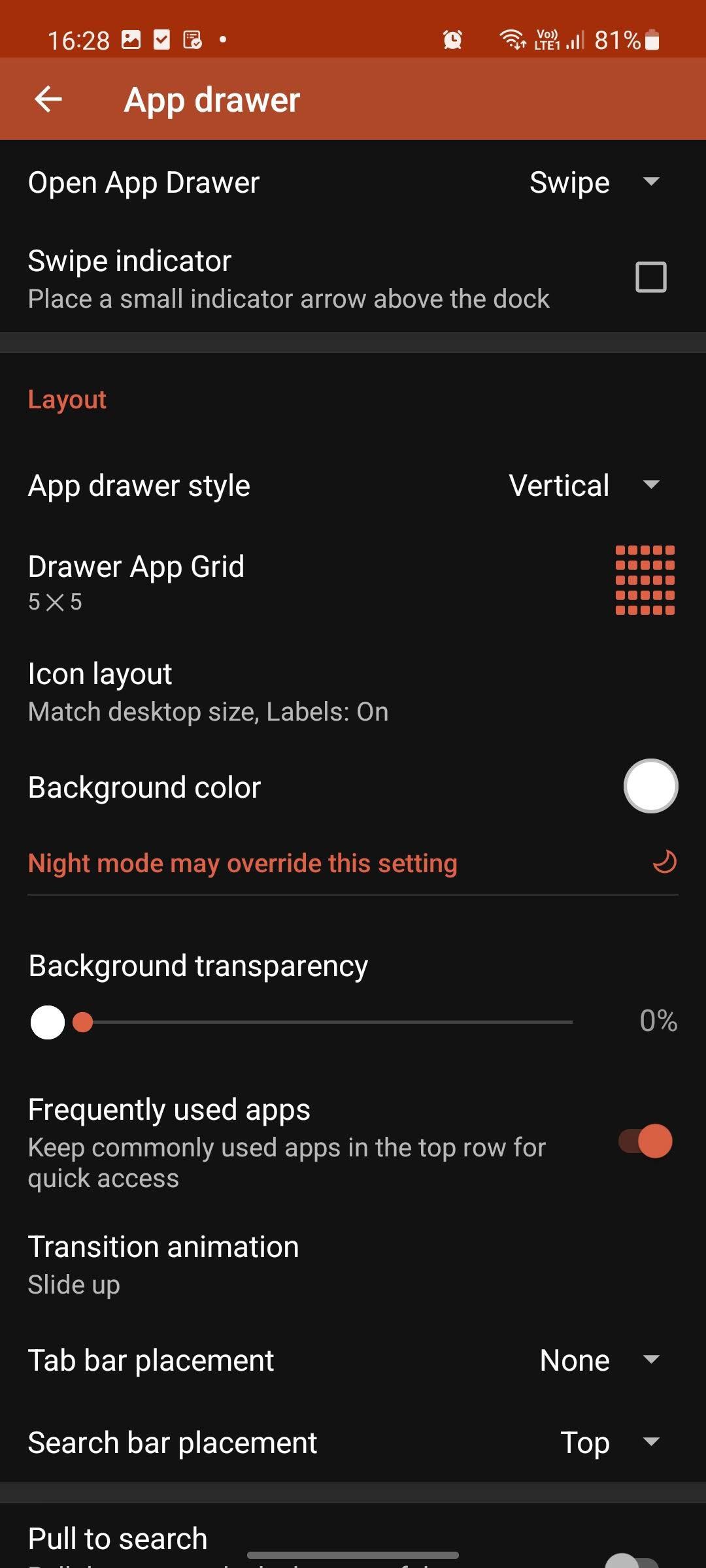
2. Utilizza l'app Samsung Good Lock
Sebbene limitata in alcune regioni del mondo, l'app Samsung Good Lock è nota per l'enorme quantità di opzioni di personalizzazione. Ti mostreremo come utilizzare Good Lock e modificare il cassetto delle app nei passaggi seguenti.
Passaggio 1: apri Galaxy Store sul tuo telefono e cerca Good Lock.
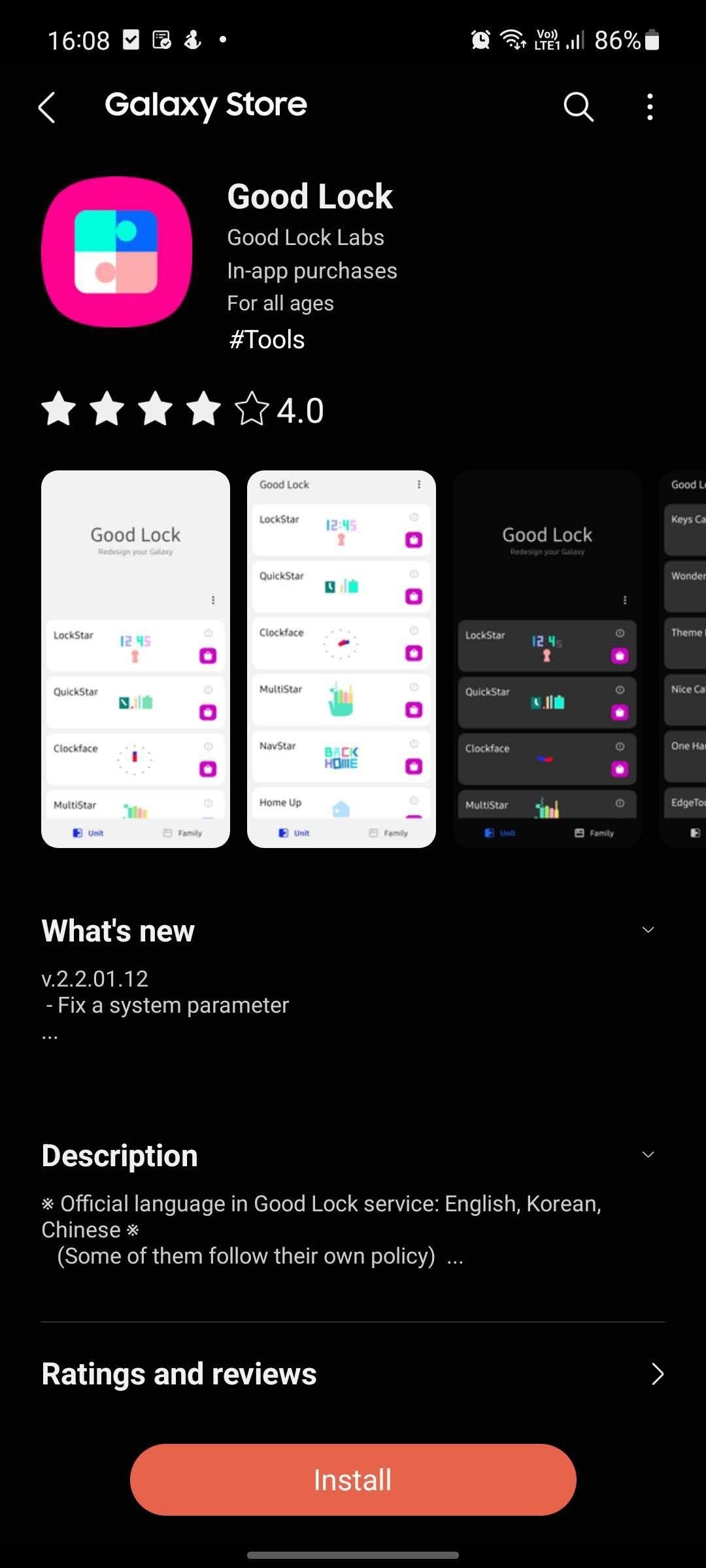
Passaggio 2: installa l'app e aprila.
Passaggio 3: dalla schermata iniziale di Good Lock, seleziona Home Up.
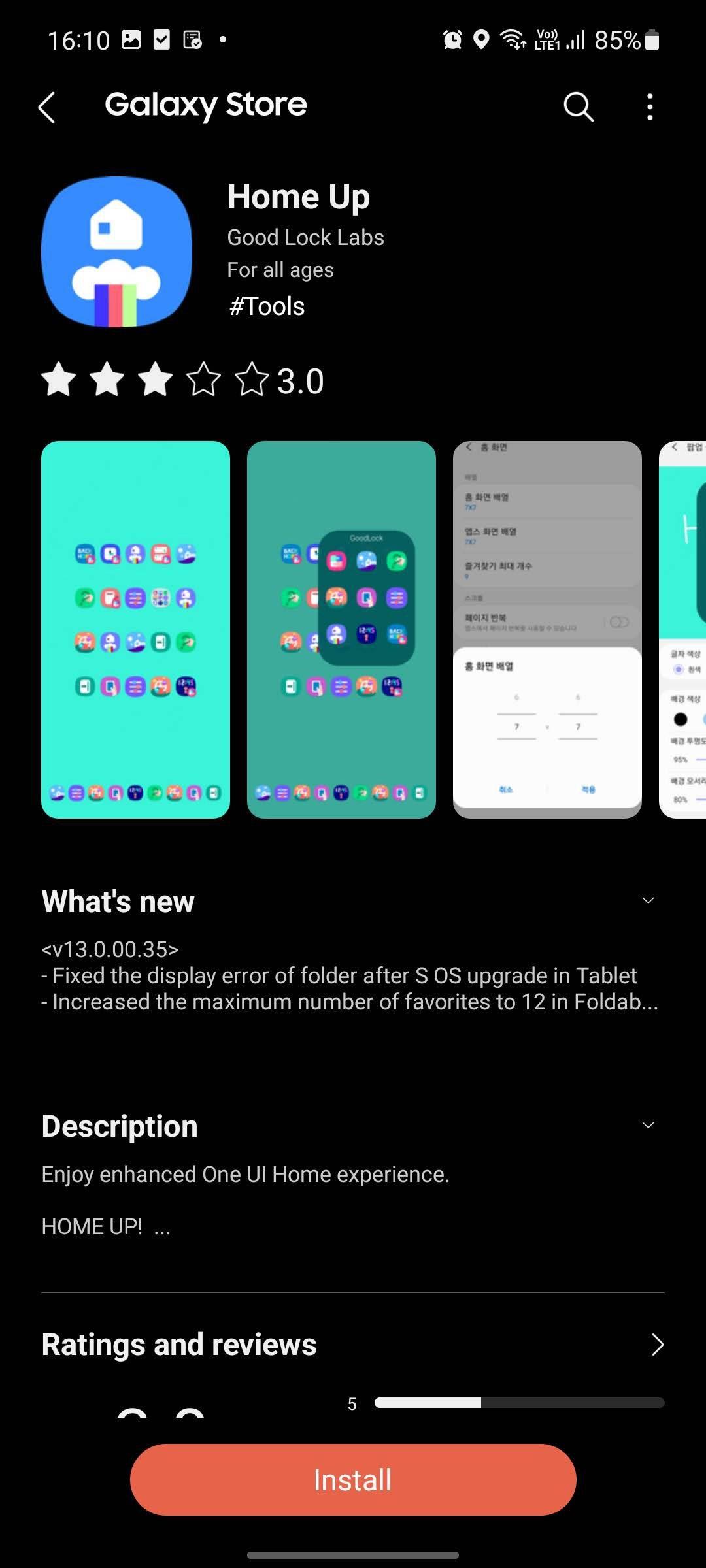
L'app ti porterà al Galaxy Store e ti chiederà di installare il componente aggiuntivo Home Up.
Passaggio 4: Al termine dell'installazione, apri nuovamente Good Lock e vai al menu Home Up.

Passaggio 5: attiva l'interruttore Home Up e vai alla schermata Home.
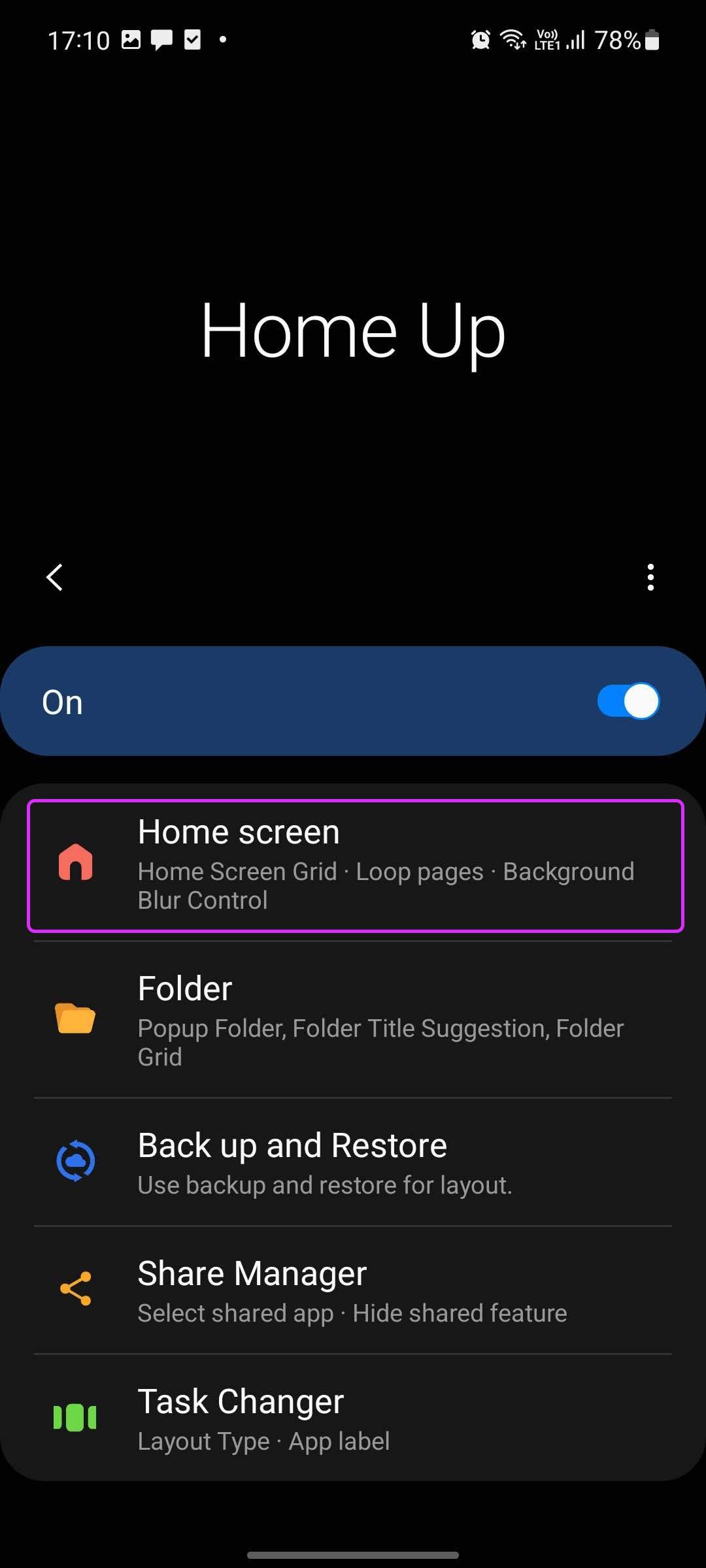
Passaggio 6: attiva l'attivazione/disattivazione delle pagine in loop e dell'elenco delle app nel menu di scorrimento.
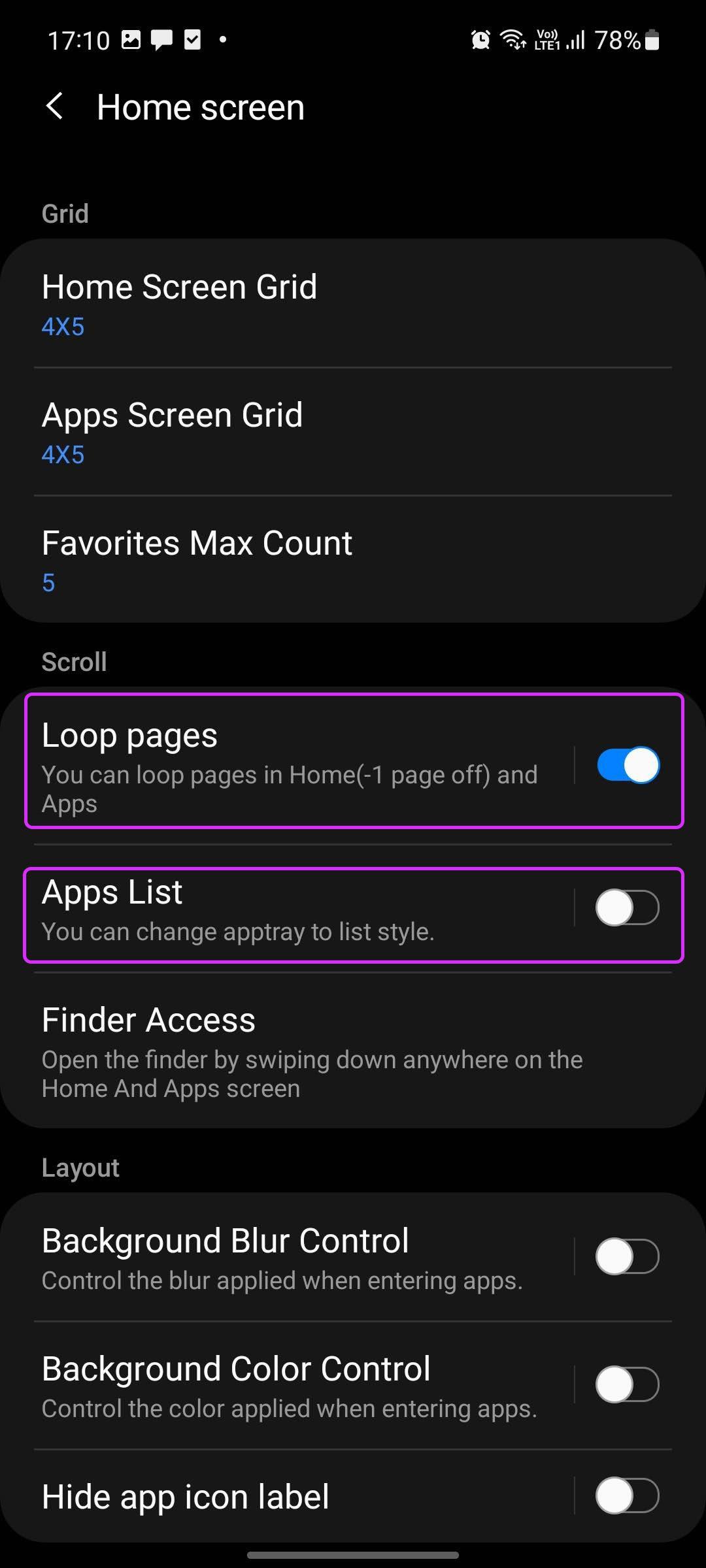
Ora torna alla schermata principale e scorri verso l'alto per controllare il cassetto delle app. Vedrai apparire un nuovo cassetto delle app verticale.
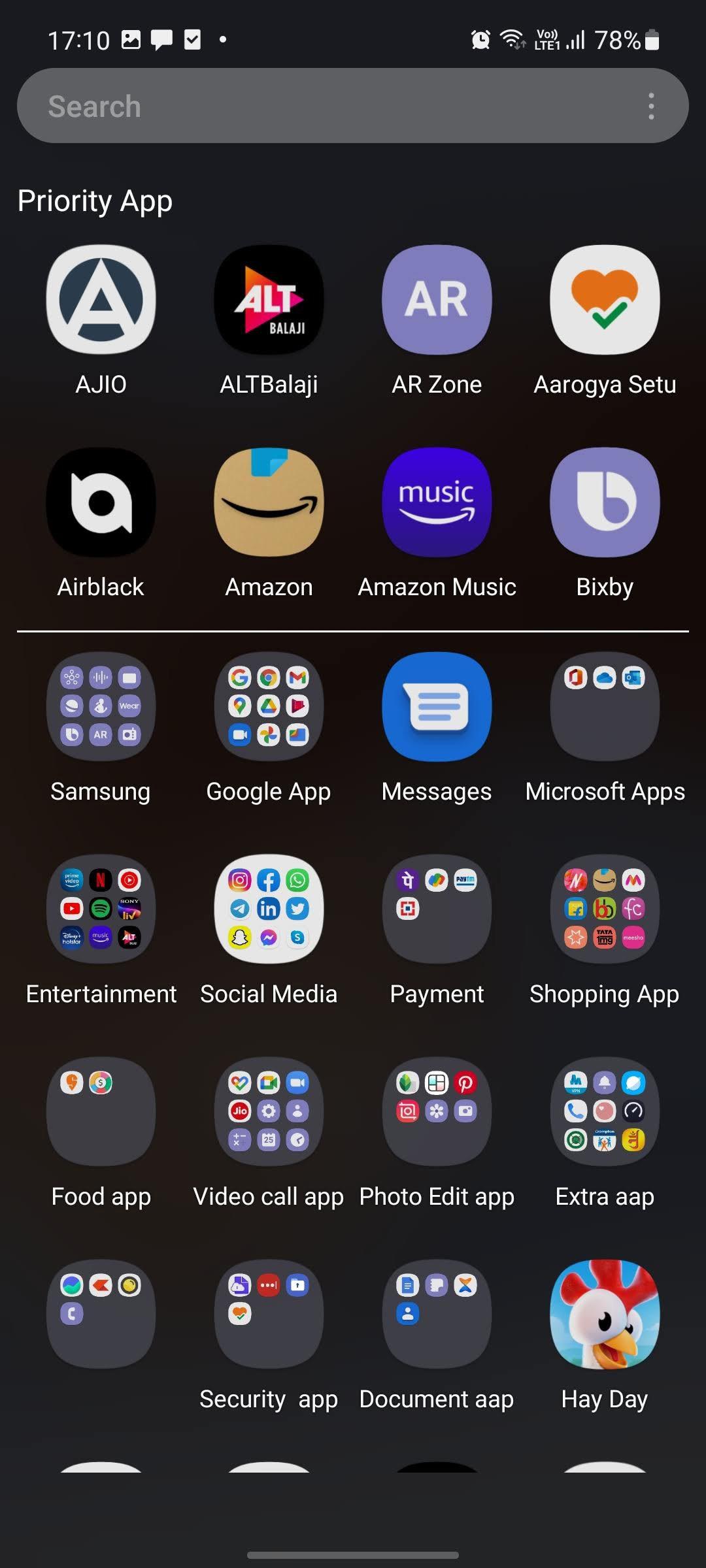
Puoi controllare le app prioritarie in alto per un facile accesso e altre app e cartelle in basso.
3. Disattiva il cassetto delle app sui telefoni Samsung
C'è molto da apprezzare sugli ultimi telefoni Samsung. Con la promessa di 4 anni di aggiornamenti software e 5 anni di aggiornamenti di sicurezza, Samsung prende di mira in modo aggressivo gli utenti iPhone.
Quelli che provengono dal campo Apple potrebbero non preferire un cassetto app su Android. iOS posiziona tutte le app e i giochi sulla schermata principale. Puoi ottenere la stessa configurazione anche sul tuo telefono Samsung. Ecco come.
Passaggio 1: scorri verso il basso dall'alto e rivela il centro notifiche.
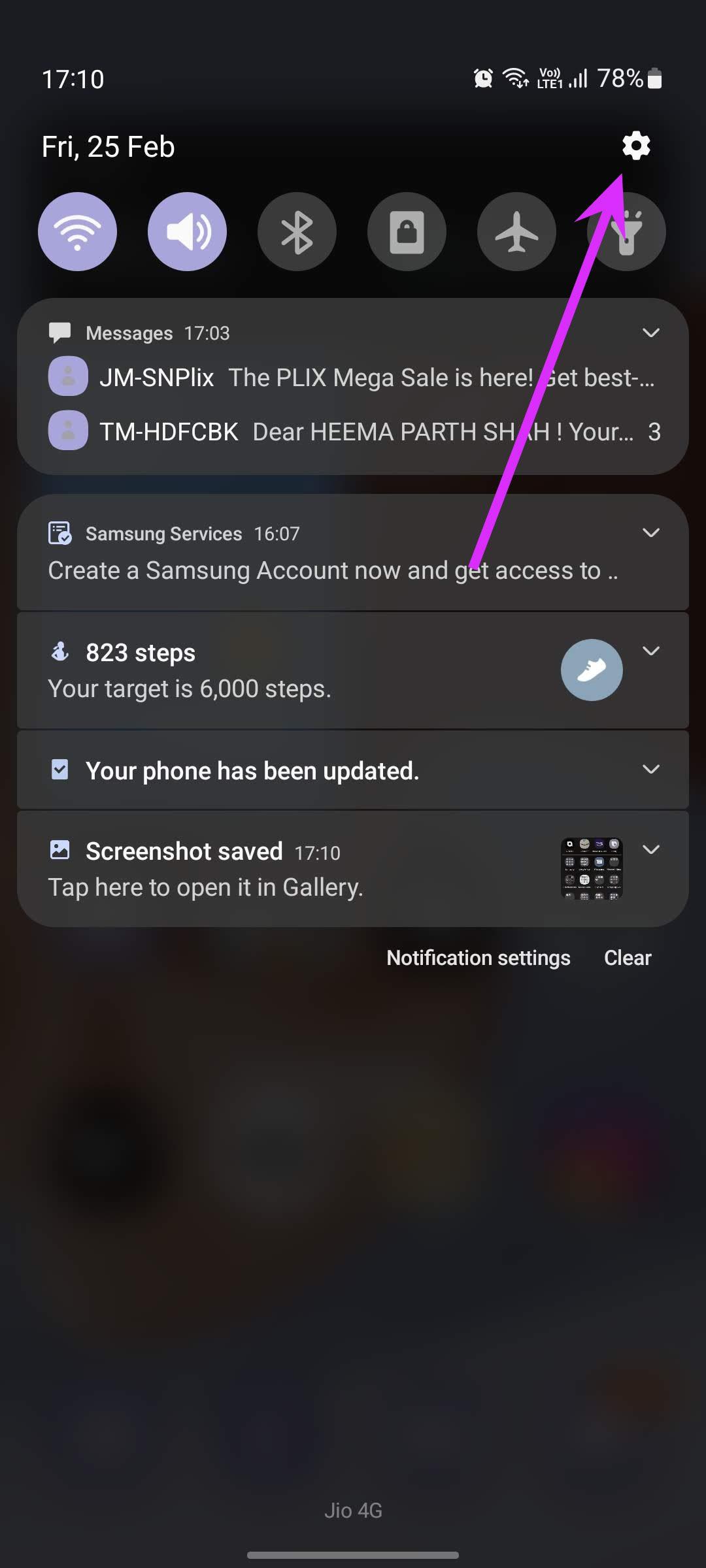
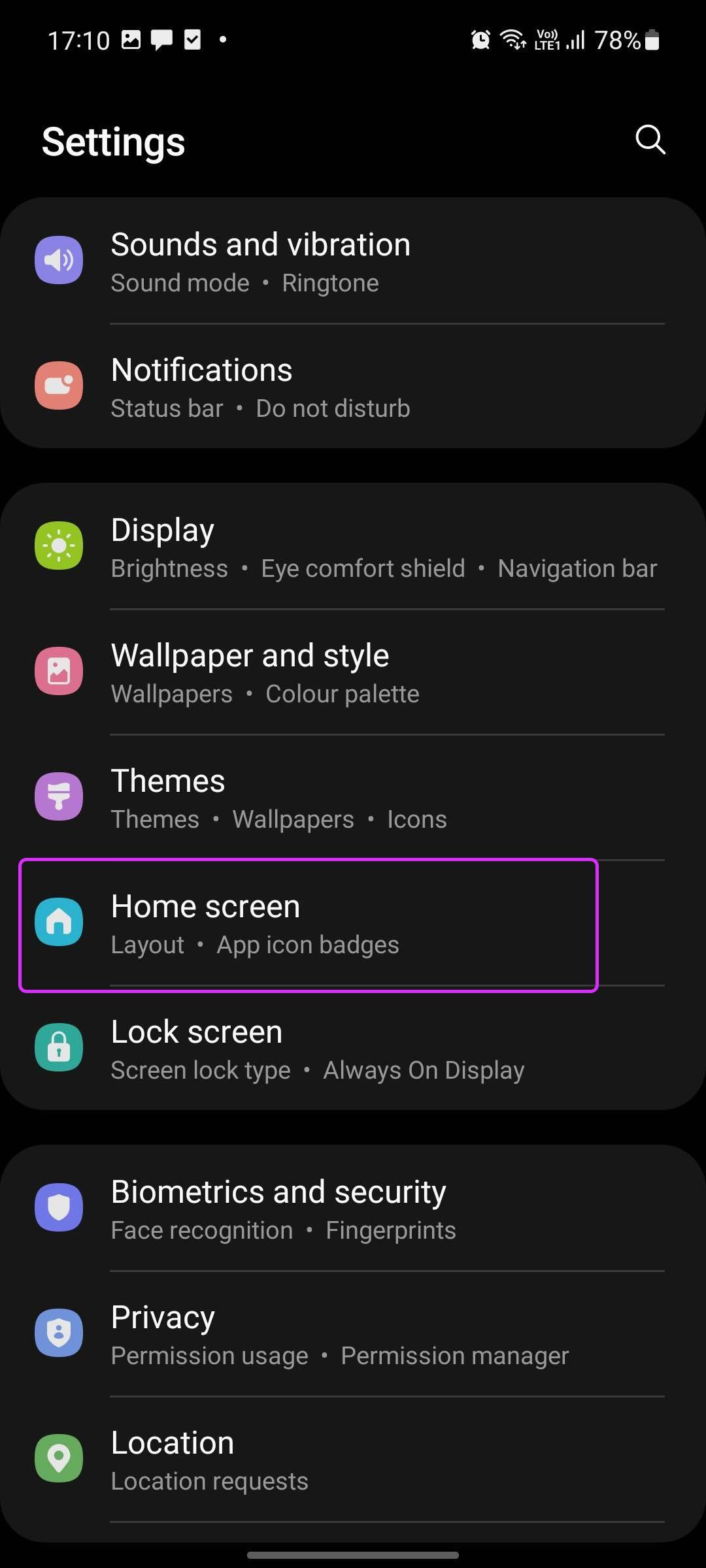
Passaggio 2: vai su Impostazioni e seleziona Schermata Home.
Passaggio 3: tocca il layout della schermata Home e seleziona l'opzione Solo schermata Home.
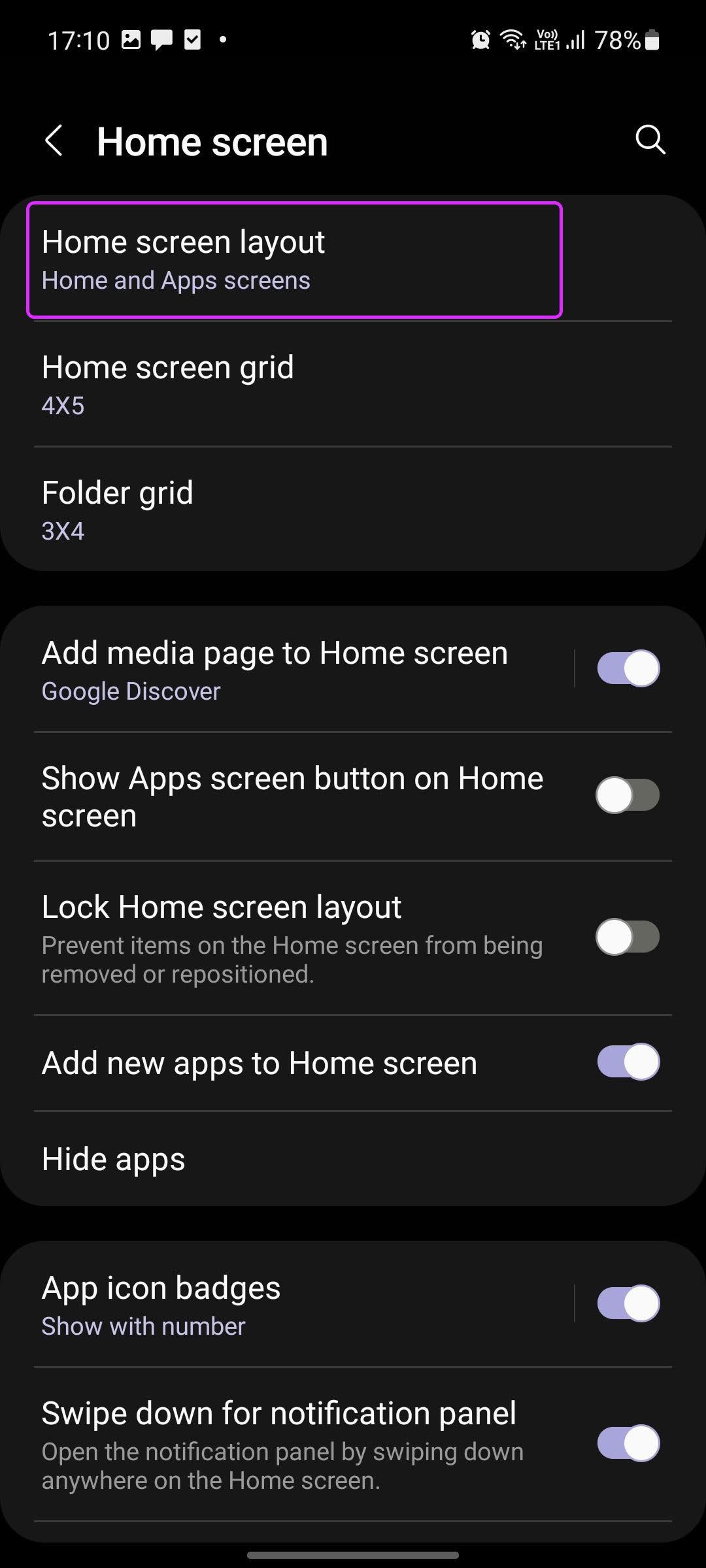
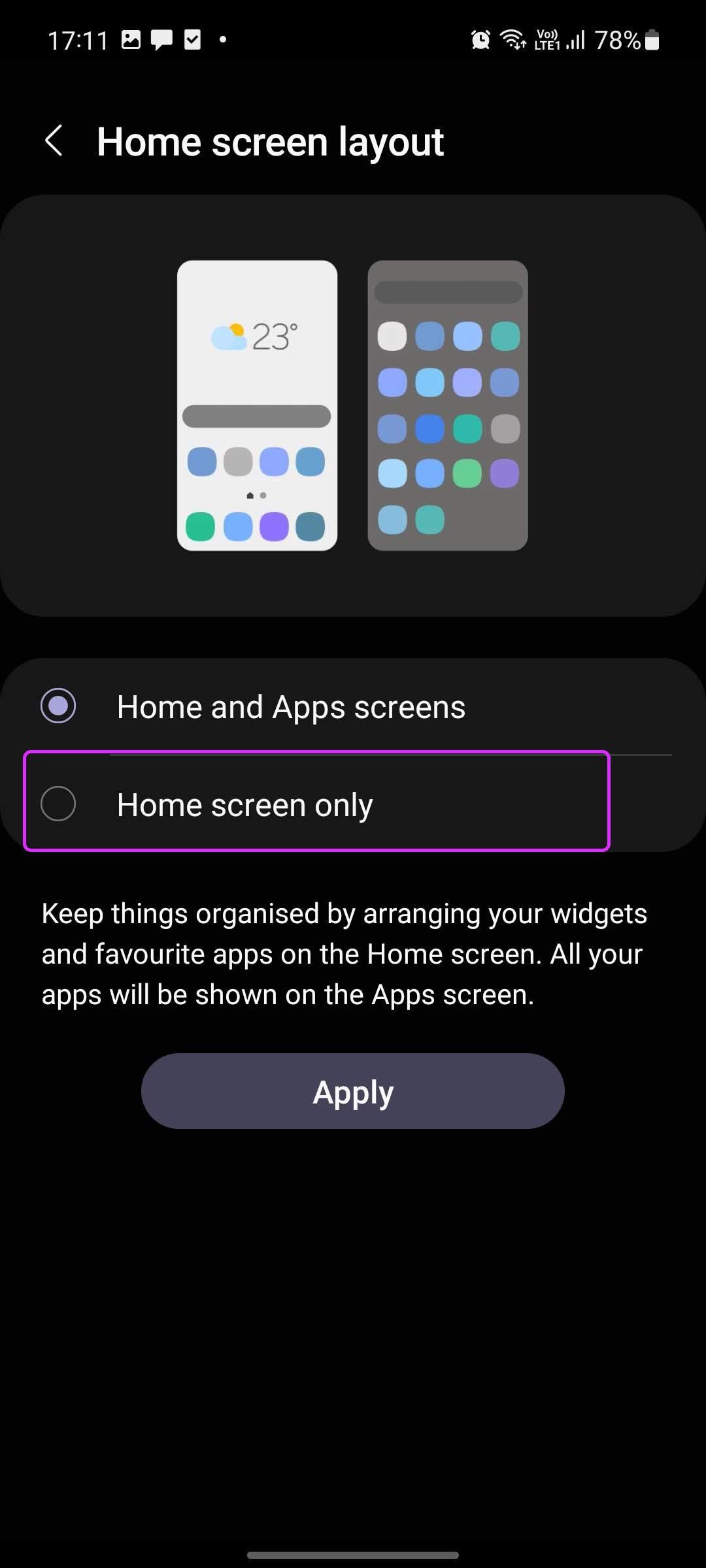
Premi il pulsante Applica in basso e chiudi l'app. Prenditi un po' di tempo per vedere tutte le app e i giochi installati visualizzati direttamente nella schermata principale. Saranno divisi in pagine della schermata iniziale, proprio come fa iOS su iPhone.
Questo è l'ideale per chi passa a un telefono Galaxy da un iPhone.
Goditi il nuovo cassetto app sui telefoni Galaxy
Ci auguriamo di vedere Samsung offrire un cassetto app verticale nei futuri aggiornamenti dell'interfaccia utente One. In questo modo, gli utenti non devono applicare un launcher di terze parti o pasticciare con Good Lock per modificare l'orientamento di scorrimento del cassetto delle app nei telefoni Galaxy.
Come stai utilizzando il cassetto delle app sul tuo telefono Galaxy? Preferiamo il cassetto delle app verticale con un launcher personalizzato come Nova o Action . E tu? Condividi la tua preferenza nei commenti qui sotto.
Cerchi un nuovo laptop da gioco portatile? Dai un
Scopri i limiti delle videochiamate su WhatsApp, Skype, Facebook Messenger, Zoom e altre app. Scegli l
Se il tuo Chromebook non riconosce i tuoi dispositivi USB, segui questi passaggi per risolvere il problema. Controlla il formato, l
Scopri come cambiare la lingua su Spotify per Android e desktop in modo semplice e veloce.
Gestisci i post suggeriti su Facebook per una migliore esperienza. Scopri come nascondere o posticipare i post "Consigliati per te".
Scopri come rendere trasparente lo sfondo in Paint e Paint 3D con i nostri metodi semplici e pratici. Ottimizza le tue immagini con facilità.
Se hai molti duplicati in Google Foto, scopri i modi più efficaci per eliminarli e ottimizzare il tuo spazio.
Continua a leggere per sapere come svegliare qualcuno al telefono su Android e iOS, indipendentemente dalla modalità in cui è attivo il dispositivo.
Scopri come risolvere il problema dello schermo nero di Amazon Fire TV Stick seguendo i passaggi di risoluzione dei problemi nella guida.
Scopri cosa fare se il tuo Galaxy S22 non si accende. Trova soluzioni efficaci e consigli utili per risolvere il problema.







